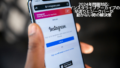インスタグラム利用中に
「しばらくしてからもう一度実行してください」
というメッセージが表示され、
アカウントに制限がかかることがあります。
インスタでハッシュタグ#○○と入力すると「しばらくしてからもう一度実行してください」と表示されて先に進めない。
拡散されるのが嫌なのか? pic.twitter.com/Dx7BZfJpqh— Monroe J.K (@MonroeJK1) June 15, 2024
これはインスタグラムが特定の行為を問題視しているサインです。
さらに
「コミュニティを守るため特定のアクティビティは禁止されています」
と警告されると、投稿やいいね、
コメント、フォロー、タグ付けなどの機能が制限されます。
↓以下のアナウンスが表示されてインスタできない
「しばらくしてからもう一度実行してください
コミュニティを守るため特定のアクティビティは禁止されています。使用状況に基づき、2021-05-06までこのアクションは利用できません。この判断が何らかの間違いであると思われる場合はお知らせください」— 智 (@vivienne55) May 6, 2021
これによりアカウントの正常な使用が難しくなり、
利用者には大きな不便が生じます。
この記事では、
そのようなアカウント制限を解除するための7つの方法をご紹介します。
これらの手順に従うことで、インスタグラムをスムーズに再利用できるようになることを目指します。
こいらの記事も読まれています。
インスタグラムでの住所特定の可能性と対策方法
インスタグラムで「特定のアクティビティが禁止されています」の通知を速やかに解除する方法

インスタグラムで「しばらくしてからもう一度実行してください」
と「特定のアクティビティは禁止されています」というメッセージに直面したことはありますか?
このような制限を速やかに解除するための7つの効果的な方法をここで紹介します。
これらの手順を実行することにより、
インスタグラムの制限を解除し、
アプリを正常に使用できるようになるための対策を提供します。
インスタグラムでのトラブル解決法:ログインの切り替え
インスタグラムで一時的なエラーや問題が生じた場合、
アカウントを一度ログアウトしてから再度ログインする方法が効果的です。

こちらはその具体的な手順をご紹介します。
1.ホーム画面の右下にあるプロフィールアイコンをタップして、プロフィールページにアクセスします。
2.ページの右上にある三本線のメニューアイコンをタップし、「設定とプライバシー」を選択します。
3.画面を下にスクロールし、「ログアウト」を見つけてタップします。
4.ログアウト時に、ログイン情報を保存するかどうかの選択が求められます。
5.確認メッセージが表示されたら、「ログアウト」をタップして手順を完了させます。
再ログインする際は、
スマートフォンでインスタグラムアプリを開いて、
ログイン画面にて必要なアカウント情報を入力します。
これを行うことで、
インスタグラムの多くの小さな不具合やエラーが解消されることが期待されます。
それでも問題が解消されない場合は、
アプリのアップデートをチェックしたり、
スマートフォンを再起動するなど、
他の方法を試してみることをお勧めします。
インスタグラムでのエラーメッセージへの対応: アプリのアップデート方法
インスタグラム利用中に「しばらくしてからもう一度実行してください」
や
「特定のアクティビティは禁止されています」
といったメッセージが出た場合、
アプリを最新の状態に更新することが効果的な解決策の一つです。
アップデートを行うことで多くの問題が修正されることがあります。

インスタグラムをアップデートする方法は以下の通りです。
androidの場合は「Google Play Store」を、
iPhoneの場合は「AppStore」を開きます。
次に、
「マイアプリとゲーム」またはそれに相当するメニューを選び、
インスタグラムを探して「アップデート」をタップします。
更新が完了するまで待機が必要です。
さらに、アプリが常に最新の状態を保つように、
自動アップデートの設定をお勧めします。

設定は次のステップで行います:
- 「Google Play Store」または「AppStore」を開く。
- 画面右上にあるアイコンボタンをタップし、「設定」を選択します。
- 「ネットワーク設定」を開き、「アプリの自動更新」を選びます。
- 「ネットワークの指定なし」または「Wi-Fi接続時のみ」を選択し、「OK」で設定を完了します。
インスタグラムは定期的に新機能を追加し、
アップデートを行います。

自動更新を設定しておくと、
アプリのバグが修正されることもあり、
いつも最新の機能を利用できるようになります。
インスタグラムの不具合をアプリのキャッシュクリアで解決
インスタグラムのトラブルには、
アプリのキャッシュデータをクリアすることで解決可能なケースがあります。
この方法はアプリの動作を滑らかにし、
パフォーマンスを向上させます。
iPhoneユーザーのキャッシュ削除方法は次のとおりです:
- ホーム画面でインスタグラムのアイコンを長押しします。
- ポップアップメニューから「Appを削除」を選び、アプリをアンインストールします。
- App Storeから「購入済み」を通じてインスタグラムを再インストールします。
- 再インストール後、アカウント情報を使ってログインします。
Androidユーザーは、以下の手順でキャッシュをクリアできます:
- スマートフォンの「設定」を開き、「アプリと通知」を選択します。
- アプリ一覧からインスタグラムを探し、タップします。
- 「ストレージ」と「キャッシュ」の項目を選び、「キャッシュを削除」をタップします。
キャッシュをクリアすることでアプリのパフォーマンスが向上し、
使用感が改善されます。
ただし、
クリア後は一時的にデータ使用量が増加したり、
再ログインが必要になる場合があるので注意が必要です。
アプリで問題が発生した際には、このキャッシュクリア方法を試す価値があります。
インスタグラムのエラーメッセージ対策:アプリの削除と再インストール
インスタグラムを利用している際に
「しばらくしてから再試行してください」や
「このアクティビティは許可されていません」
といったエラーメッセージに遭遇することがあります。
このような問題に対処するためには、
アプリを一度完全に削除(アンインストール)し、
その後再びインストールする方法が有効です。
このプロセスは、
上記のエラーメッセージのみならず、
インスタグラムの他の多くの問題にも効果的であることが経験上明らかになっています。
アプリの再インストールは、
様々なトラブルを解決するための簡単で効果的な手段として推奨されます。
インスタグラムの制限解除:プロフィール内URLの削除方法
インスタグラムを利用している際に
「特定のアクティビティは禁止されています」
というメッセージが出た場合、
プロフィール内のリンクを削除することで問題が解決することがあります。
この方法を用いてアクティビティ制限を解除したユーザーが多数います。

プロフィールからURLを除去する手順は次の通りです。
アプリのホーム画面右下のアイコンからプロフィールページへ移動し、
「プロフィールを編集」を選択します。
次に、
「ウェブサイト」または「リンク」欄のURLを選択し、
「リンクを削除する」をタップします。
最後にポップアップされる「削除を確認」のメッセージで「削除」を選択して終了します。
この方法を試すことで、
一時的な制限が解除される可能性があります。
インスタグラムでのアクティビティ制限と待機期間の対処法
インスタグラムを使用していると、
「特定のアクティビティは禁止されています」というメッセージが表示され、
活動が制限されることがあります。
この場合、
メッセージには
「使用状況に基づき、〇〇〇〇年〇〇月〇〇日までこのアクションは利用できません」
という期限が示されることがよくあります。
この期限が示された場合、
その日付まで何も行わずに待つことで、
制限が自動的に解除される可能性があります。
緊急性が低い場合は、
指定された期間を静かに待つことが、
問題解決への一つの道となります。
他の解決策を試しても効果が見られない場合や、
明確な期限が設けられている時は、
積極的な対応をせずとも時間が経過することで問題が自然と解決されることが期待できます。
インスタグラムでの問題解決:サポートへの直接連絡方法

インスタグラムで
「特定のアクティビティは禁止されています」
というメッセージが表示され、
期限が過ぎても制限が続いている場合、
直接サポートに問い合わせることが解決策となり得ます。
特に規約違反をしていないと自信がある場合や、
制限の解除期限後も問題が続いている場合には、
問い合わせが推奨されます。

問い合わせる手順は以下の通りです:
- ホーム画面からプロフィールページにアクセスするため、右下のアイコンをタップします。
- 右上のメニューボタン(三本線)をタップしてメニューを開きます。
- 「設定とプライバシー」を選択し、「ヘルプ」をタップします。
- 表示されるオプションから「問題を報告」を選び、次に「機能の問題」を選択して問題の詳細を記入するページを開きます。
- 問題の内容を詳しく記述し、できれば問題がわかるスクリーンショットなどを添付します。
- 全ての情報を入力した後、「送信」をタップして報告を完了します。
このプロセスを通じてインスタグラムのサポートチームに直接問題を伝え、
具体的な解決策を求めることができます。
これは誤解や誤操作によるアクセス制限がかかっている場合に特に効果的です。